Et Publisher-tekstfelt starter med en enkelt kolonne, men du kan tilføje mere uden at oprette et nyt tekstfelt.
-
Klik på tekstfeltet, gå til Tekstfeltværktøjer Formatér > Kolonner, og vælg to eller tre kolonner.
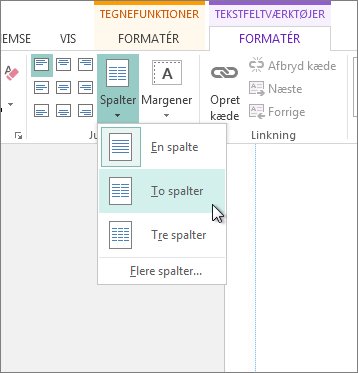
For flere kolonner:
-
Klik på tekstfeltet.
-
Klik på Tekstfeltværktøjer Formatér > kolonner > flere kolonner.
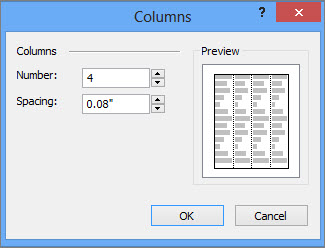
-
Skriv antallet kolonner op til 63 i feltet Tal.
-
I feltet Afstand kan du bruge pileknapperne til at øge eller mindske afstanden mellem kolonnerne.
Nogle gange kan en skabelon hjælpe dig med at designe en publikation med kolonner, der er designet til at se godt ud med det samme. Se Office.com at finde skabeloner til publisher-nyhedsbreve og brochurer.
-
Højreklik på det tekstfelt, du vil ændre, og klik derefter på Formatér tekstfelt.
-
Klik på fanen Tekstfelt i dialogboksen Formatér tekstfelt, og klik derefter på Spalter.
-
I dialogboksen Kolonner skal du skrive eller vælge det ønskede antal kolonner i feltet Tal og derefter bruge pileknapperne til at øge eller mindske afstanden mellem kolonnerne i feltet Afstand.
-
Klik på OK to gange.










